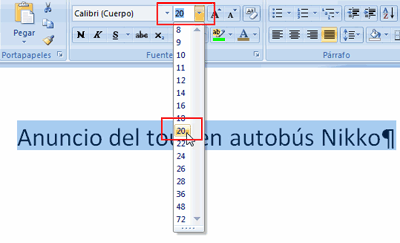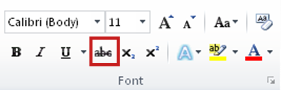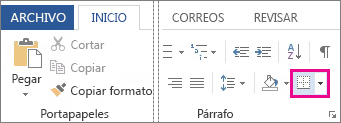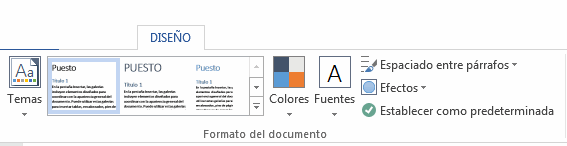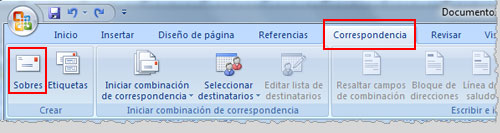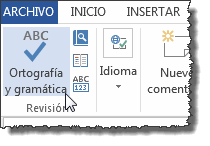Word 2013
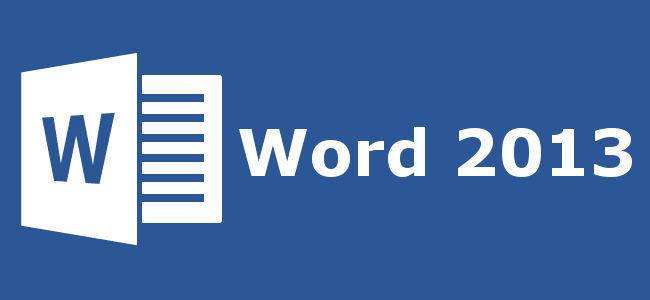
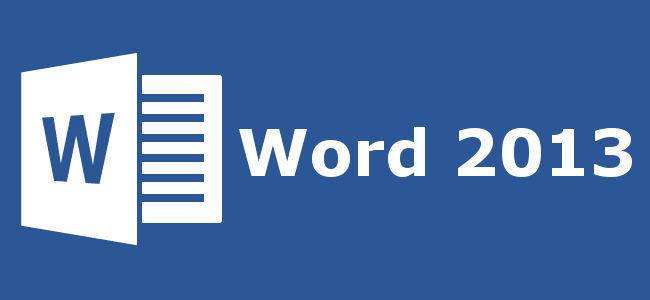
Word 2013 es un programa procesador de palabras que nos ayuda a crear diferentes documentos como cartas, trabajos escritos e incluso volantes publicitarios. Este viene equipado con gran variedad de herramientas que nos ayudan con todo el proceso de crear un trabajo, y a la vez poder personalizarlo como nosotros deseemos.
PARTES DE LAS VENTANAS DE WORD 2013
La ventana de word se puede personalizar para cambiar las herramientas y botones que tiene el mismo.
Y estas son las partes mas comunes que podemos encontrar en Word 2013:
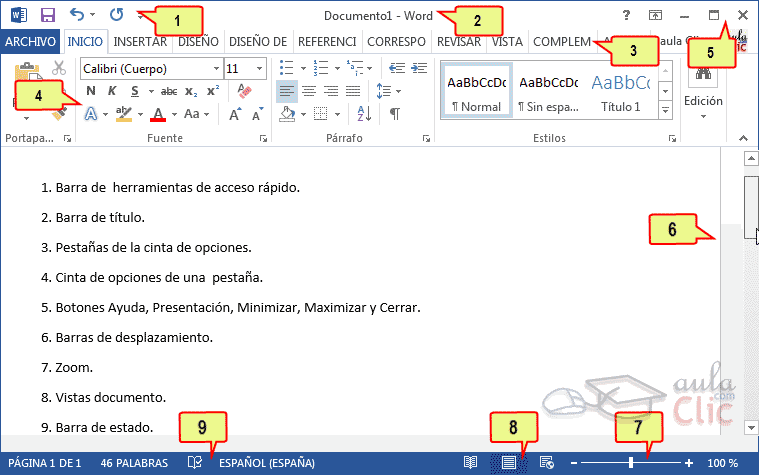
1. La barra de herramientas y acceso rápido
 : el primer botón hace que de despliegue una pagina con las opciones de: minimizar, maximar, restaurar y cerrar. El segundo botón hace que se guarde el documento. Cuando uno presiona el siguiente botón el cual se llama deshacer, sirve para deshacer la ultima acción que realizaste en el documento. El ultimo botón sirve para rehacer lo que deshicimos.
: el primer botón hace que de despliegue una pagina con las opciones de: minimizar, maximar, restaurar y cerrar. El segundo botón hace que se guarde el documento. Cuando uno presiona el siguiente botón el cual se llama deshacer, sirve para deshacer la ultima acción que realizaste en el documento. El ultimo botón sirve para rehacer lo que deshicimos.2. La barra de titulo: este tiene el nombre del documento.
3 y 4 La cinta de opciones: esta es una franja que tiene todas las herramientas y utilidades necesarias para realizar un documento, estas se organizan el pestañas las cuales cada una tiene una opción diferente.
5. Los botones: estos sirven para cerrar, minimizar, maximizar el documento.
6. Las barras de desplazamiento: sirven para subir o bajar el archivo.
7. El zoom: sirve para alejar o acercar, y tener una mejor vista del documento que estamos escribiendo.
8. Las vistas del documento: sirven para poder ver el formato de como se imprimirá el documento.
9. La barra de estado: este como dice el nombre muestra es estado del documento desde cuantas palabras tiene o el numero de paginas.
MENÚ DE ARCHIVO
El menú de archivo sirve para manipular todos los archivos que se han creado en Word.
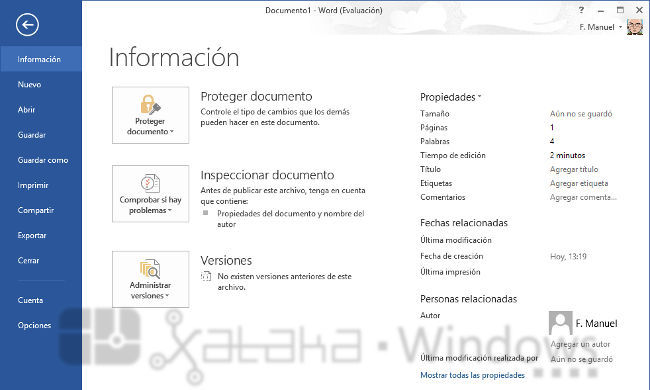
¿Cuáles son sus partes?
El menú de archivo contiene diferentes partes, las cuales son:
- Información: Al pulsar este botón, podemos acceder a toda la información sobre el documento que tenemos abierto ese momento. Al haber pulsado este botón nos aparece tres opciones: "Proteger documento", "Inspeccionar documento" y por ultimo "Versiones".
Inspeccionar documento: este sirve para ver determinadas propiedades del mismo.
Versiones: sirve para administras todas las versiones, recuperar documentos sin guardad y eliminar todos los documentos sin guardar.
- Nuevo: El botón "nuevo" sirve para crear otra hoja en blanco en Word.
- Abrir: Este sirve para abrir un documento, anteriormente guardado.
- Guardar: Este sirve para guardar un documento sin poner un nombre especifico, normalmente este se guarda con la primera palabra que tenemos en el documento.
- Guardar como: Este botón a diferencia del "guardar" uno puede poner un nombre especifico para el documento y para poder identificarlo.
- Imprimir: Este botón sirve para imprimir y para controlar la forma en la que queremos que se imprima nuestro documento.
- Compartir: Este sirve para poder compartir nuestro documento creado en Word 2013, permitiéndonos invitar a personas a leer nuestro documento.
- Exportar: Esta opción del menú habilita la creación de documentos de diferente formato, ademas de que también nos permite cambiar el tipo de documento.
- Cerrar: El botón cerrar despliega otra plantilla donde dice lo siguiente: guardar, no guardar, cancelar la opción cerrar; si aplastamos no guardar, el documento se cierra sin guardar.
- Cuenta: Esta nos da toda la información relativa del usuario, incluyendo con las opciones de "cerrar cesión" y cambiar avatar.
MENÚ DE INICIO
Word 2013 es un programa que utiliza el menú de inicio como pestañas y no como un menú tradicional. Cada una de las pestañas tiene una diferente función para poder alegrar, mejorar o personalizar nuestro documento con diferentes funciones. Estas son sus partes:
- Porta papeles: este cuenta con la opción de copiar, pegar,cortar y copiar formato.
Pegar: Este botón te permite pegar alguna palabra, frase, párrafo e incluso imágenes en tu movimiento.
Cortar:Este botón sirve para poder copiar una imagen o frase, y poder quitarla de nuestro documento y pegarlo en otro.
Copiar Formato: Este copia el formato de un sitio y lo aplica a otro.
- Fuente: En el elemento de fuente podemos cambiar el estilo de la letra que usamos en nuestro texto, le podemos cambiar el tipo de color, letra, el tamaño, etc.
Cambiar letra: En este botón uno puede escoger que tipo de estilo de letra desea.
Tamaño de letra: Con este elemento podemos escoger el tamaño de letra que deseemos. Por ejemplo pequeña o grande.
Negrita: Este aplica el formato negrita al texto seleccionando. Por ejemplo: LÁPIZ
Cursiva:Aplica el formato cursiva al texto seleccionado.
Por ejemplo: LÁPIZ
Subrayado: Este subraya el texto que escojamos.
Por ejemplo: LÁPIZ.
Tachado: Tacha una linea en medio del texto.
Por ejemplo: LÁPIZ
Subindice: Crea letras minúsculas debajo de la linea base del texto.
Superindice: Crea letras minúsculas encima de la linea del texto seleccionado.
Agrandar fuente: Aumenta el tamaño de la fuente o de la letra.
Encoger fuente: Reduce el tamaño de la letra.
Efectos de texto: Aplica un efecto especial al texto seleccionado.
Color de resaltado de texto: Este cambia el aspecto del texto como si estuviera enmarcado.
Color de fuente: Cambia el color de la letra.
Cambiar mayúsculas y minúsculas: Cambia todo el texto seleccionado a mayúsculas, minúsculas o alternado.
Borrar formato: Borra todo el formato que escogiste, y deja el texto sin formato.
- Párrafo: Aquí podemos cambiar la forma en que esta ordenando nuestro párrafo, por ejemplo si queremos enumerar u organizar por números nuestras ideas,etc.
Viñetas: Inicia un texto con viñetas.
Ejemplo:
- perros
- gatos
- etc

Numeracion: Inicia una lista con números (numeración)
Por ejemplo:
- Gato
- Perro
- Etc

Lista multinivel: Inicia una lista con varios niveles.

Disminuir sangría: Reduce el nivel de la sangría en el párrafo.

Aumentar sangría: Aumenta el nivel le la sangría en el párrafo.

Ordenar: Alfabetiza el texto seleccionado o ordena los
datos numéricos.

Mostrar todo:Muestra marcas en cada párrafo que tengamos en nuestro documento.
Alinear el texto a la izquierda: Alinea el texto hacia la izquierda.
Centrar:Todo el texto se centra.

Alinear el texto a la derecha: Alinea el texto hacia la derecha.
Justificar: Alinea el texto de izquierda a derecha de una
forma homogénea.

Espacio entre lineas y párrafos: Cambia el espaciado entre lineas
y párrafos.
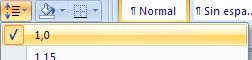
Sombreado: Colorea el fondo del texto o párrafo.

Borde inferior: Separa un texto con otro con una linea.
- Estilos: En esta opción podemos guardar los estilos de las fuentes que nos agrades o que necesitemos para usarlos de nuevo o también usar estilos pres diseñados.

Normal: En este estilo la letra se queda normal.
Sin espacios: Cuando uno aplasta este botón el texto que tenemos seleccionado se hace lo mas pequeño posible.
Titulo 1: En esta opción pone el texto en negritas y en color azul.
Titulo 2: Pone la letra en negritas y en color celeste.
Titulo: Pone la letra en cambria 26, en color azul.
Subtitulo: Pone la letra en cambria 12, en cursiva y en color azul.
Énfasis sutil: Pone la letra en calibri 11, en color gris.
Cambiar estilos: Cambia el conjunto de colores, tamaños, fuentes y tamaño entre espacios.
- Edición: sirve para editar el archivo.
MENÚ INSERTAR
El menú insertar de Word se encuentra en la segunda viñeta, al costado derecho de inicio. Este te permite agregar recursos visuales como imágenes, tablas, formas, entre otros.
El menú insertar esta compuesto por los siguientes elementos:
Portada: Este sirve para causar una muy buena impresión en la primera página o portada de nuestro documento.
Pagina en blanco: Inserta una nueva página en blanco en el cursor.
Salto de pagina: Inicia una nueva página en blanco a la siguiente posición actual.
Tabla: Inserta una nueva tabla en el documento con las casillas que necesitemos.
Imagen: Inserta una imagen desde un archivo.
Imagen prediseñada: Insertar imágenes prediseñadas desde sonidos, películas, dibujos, etc.
Formas: Inserta formas previamente diseñadas como rectángulos, círculos, cuadrados, etc.
SmartArt: Inserta imágenes para dar a conocer información de forma visual.
Gráfico: Inserta un gráfico para comparar datos.
Captura: Inserta una imagen de los programas que no están en la barra de tareas.
Hipervinculo: Crea un vinculo de una pagina web a una imagen.
Marcador: Crea un marcador para asignar un nombre a un punto específico.
Referencias cruzadas: Hace referencias a elementos como ilustraciones, tablas, encabezados, etc.
Encabezado: Edita el encabezado del documento.
Pie de página: Edita el pie de página del documento.
Número de página: Inserta un número en cada página que tengamos en nuestro archivo.
Cuadro de texto: Inserta cuadros de texto con formato previo.
Elementos rápidos: Inserta elementos que se pueden volver a utilizar.
Word Art: Inserta texto decorativo en el texto.
Linea de firma: Inserta una linea que especifique donde la persona debe firmar.
Fecha y hora: Inserta la fecha y la hora actuales en nuestro trabajo.
Objeto: Inserta un objeto incrustado en el documento.
Ecuaciones: Inserta ecuaciones matemáticas comunes, y a la vez nos deja crear las nuestras.
Símbolos: Inserta símbolos que no existen en el teclado.
MENÚ DISEÑO
Formato del documento: Permite cambiar el estilo del documento y son las siguientes:
Temas: Este botón nos permite seleccionar diferentes temas, los cuales podemos aplicarlos en nuestro documento según nuestras necesidades.
Colores: Cambia el color del tema actual.
Fuentes: Cambia la fuente del tema.
Espaciado entre párrafo: Esta opción cambiara el espacio que hay entre cada párrafo o linea.
Efectos: Este sirve para poder dar efectos visuales a nuestro párrafo con sombreado o sombra, entre otros.
Establecer como pre terminada: Permite utilizar este aspecto (el que pusimos en nuestro documento) para nuevos documentos.
Fondo de pagina: Este contiene los siguientes botones:

Color de página: Selecciona un color para nuestro fondo de la página.

Bordes de página: Agrega o modifica los bordes de las páginas del documento.
MENÚ DISEÑO DE PAGINA
En este menú se encuentran todas las formas para poder personalizar nuestra hoja de trabajo en Word; y estos son todos los elementos:

Configurar pagina: Esta contiene los siguientes botones:

Margenes: Este sirve para poder ponerle un margen a nuestro documento.
Orientación: Cambia el diseño de la hoja a vertical o horizontal.
Tamaño: Elige un tamaño de papel para el documento.
Columnas: Divide el texto en dos o mas columnas.
Saltos: Agrega saltos de pagina en la sección que deseemos.
Números de linea: Agrega números de linea a los margenes de nuestro documento.
Guiones: Este sirve para que Word divida lineas entre silabas y palabras.
Párrafo: En este encontramos los siguientes elementos:

Aplicar sangría: Desplaza hacia adentro el lado izquierdo del párrafo.
Espaciado: Cambia el espacio entre párrafos.
Organizar: Este tiene los siguientes botones:
Posición: Coloca el objeto seleccionado en la pagina.
Ajustar texto: Modifica el modo en el que se ajusta el texto del texto seleccionado.
Traer adelante: Trae adelante un objeto seleccionado delante de otros objetos.
Enviar atrás: Envía un objeto hacia atrás de otros objetos.
Panel de selección: Este ayuda a seleccionar objetos individuales y a cambiar el orden de la visibilidad.
Alinear: Alinea el borde de varios objetos seleccionados.
Agrupar: Agrupa uno o mas objetos para que cuenten como solo un objeto.
Girar: Gira o voltea el objeto seleccionado.
REFERENCIAS
Este contiene los siguientes elementos:
Tabla de contenidos: Este nos permite personalizar nuestro texto, y contiene los siguientes botones:

Tabla de contenido: Este nos permite realizar un resumen del documento agregando una de contenidos.
Agregar texto: Incluye la cabecera actual el la tabla de contenidos.
Actualizar tabla: Actualiza la tabla de contenidos.
Notas de pie: Tiene los siguientes botones:
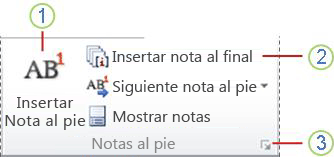
Insertar nota de pie: Agrega una nota de pie.
Inserta nota al final: Agrega una nota al final del documento.
Mostrar notas: Se desplaza por el documento para mostrar la ubicación de las notas.
Citas y bibliográfica: Esta contiene diferentes elementos los cuales son:
Insertar cita: Inserta una cita de un libro, articulo del periódico como fuente de una publicación del documento.
Administrar fuentes: Nos muestra todas las fuentes y citas que tenemos en nuestro documento.
Estilo de biografía: Permite elegir el tipo de cita que se usara en nuestro trabajo.
Bibliográfia: Agrega una bibliográfia en la que se enumera todas las citas y fuentes que tenemos en el documento.
Títulos: Este contiene los siguientes botones:

Insertar titulo: Inserta un titulo o una imagen a otra imagen.
Insertar tabla de ilustraciones: Inserta una tabla para ilustraciones en el documento.
Actualizar tabla: Actualiza la tabla de ilustraciones.
Referencia cruzada: Hace referencia a elementos como ilustraciones, tablas y encabezados.
Indice: este contiene los siguientes botones:
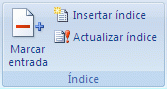
Marcar entrada: Incluye el texto seleccionado en el indice del documento.
Insertar Indice: Inserta un Indice en el documento.
Actualizar indice: Actualiza el indice del documento para que el indice haga referencia con el numero de paginas.
Tabla de autoridades: Tiene los siguientes elementos:
Marcar cita: Agrega el texto seleccionado como una entrada.
Insertar tabla de autoridades: Insertar una tabla de autoridades para el documento.
Actualizar tabla: Actualiza la tabla para incluir todas las citas en el documento.
CORRESPONDENCIA
La correspondencia tiene los siguientes elementos:
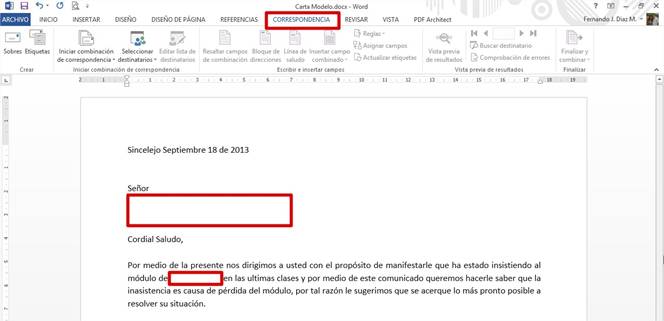
Crear: Esta tiene botones para poder modificar el documento para poder enviarlo por medio de un sobre. Y contiene los siguientes botones:

Sobres: Este sirve para poder modificar o diseñar un sobre.
Etiquetas: Con este puedes escoger el tamaño de la etiqueta para nuestro sobre.
Iniciar Combinación de Correspondencia: Este contiene los siguientes botones:
Iniciar combinacion de correspondencia: Este sirve para crear un documento y después para enviarlo a distintas personas.
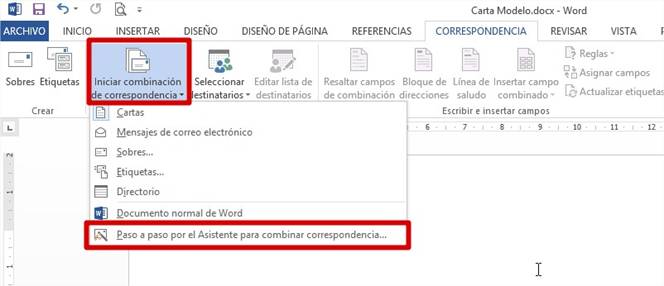
Seleccionar destinatarios: Este nos permite elegir de la lista de personas a cual deseemos enviar nuestro documento.
Editar lista de destinatarios: Permite agregar o eliminar personas de nuestra lista de destinatarios.
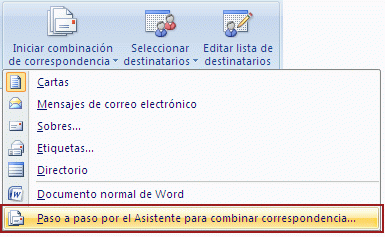
Escribir e insertar campos: Este tiene los siguientes elementos:
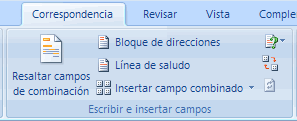
Resaltar campos de combinación: Este resalta los campos del documento, para que de esta forma sea mas fácil ver donde insertar el contenido de la lista de destinatario.
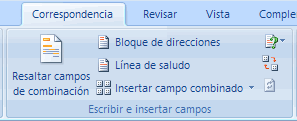
Bloque de direcciones: Este agrega una dirección a la carta.
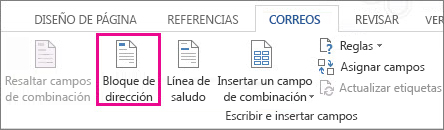
Linea de saludo: Esta agrega una linea de saludo.
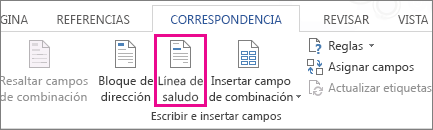
Insertar campo combinado: Agrega cualquier campo de la lista de destinatarios en el documento.

Reglas: Permite especificar las reglas.
Asignar campos: Permite indicar a Word el significado de los diferentes campos.

Actualizar Etiquetas: Si se esta creando etiquetas, actualice las todas en el documento.

Vista previa de los resultados: Esta tiene los siguientes botones:

Vista previa de resultados: Remplaza los campos de combinacion con datos reales de la lista de destinatarios.
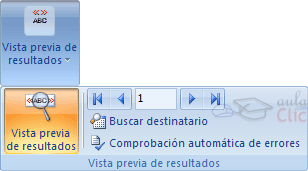
Buscar destinatario: Busca y encuentra la vista previa de un registro especifico en la lista de destinatarios.
Comprobación autentica de errores: Explica como controlar los errores generados al completar la combinacion de correspondencia.

Finalizar: Este contiene el siguiente elemento:
Finalizar y combinar: Completa la combinacion de correspondencia
REVISAR
Revisar contiene los siguientes elementos:
Revisión: Este tiene los siguientes botones:
Ortografía y gramática: Comprueba la ortografía y gramática del texto del documento.
Definir: Busca los materiales de referencia como los diccionarios.
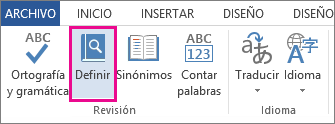
Sinónimos: Sugiere otras palabras con un significado parecido a las palabras que ha seleccionado.

Contar palabras: Busca el numero de palabras, caracteres, párrafos, y lineas que tiene el documento.

Idioma: Este tiene los siguientes elementos:
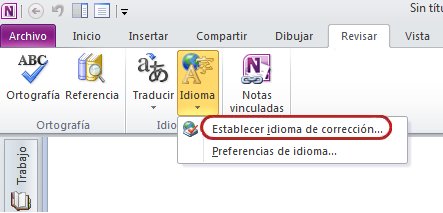
Traducir: Traduce palabras y párrafos a otro idioma.
Idioma: Selecciona opciones de idioma.
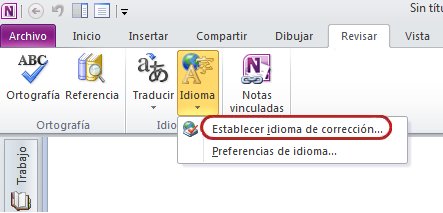
Comentarios: Este contiene los siguientes botones:
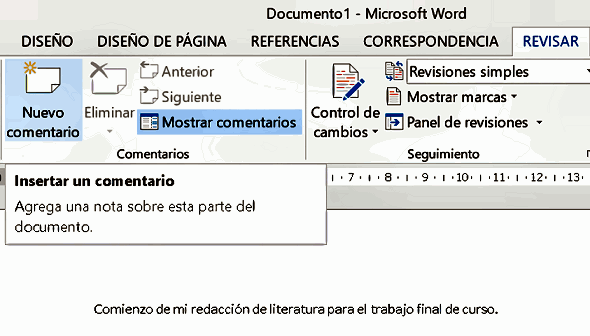
Nuevo comentario: Agrega un comentario sobre la sección.

Eliminar: Elimina todos los comentarios del documento.
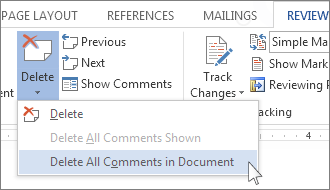
Anterior: Va al comentario anterior del documento.
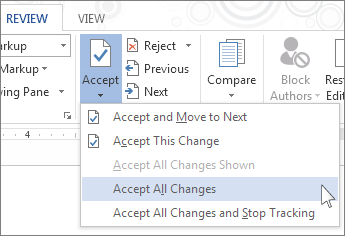
Siguiente: Se desplaza al siguiente comentario.

Mostrar comentario: Muestra todos los comentarios en el documento.

Seguimiento: Este tiene los siguientes elementos:

Control de cambios: Controla todos los cambios realizados en el documento.
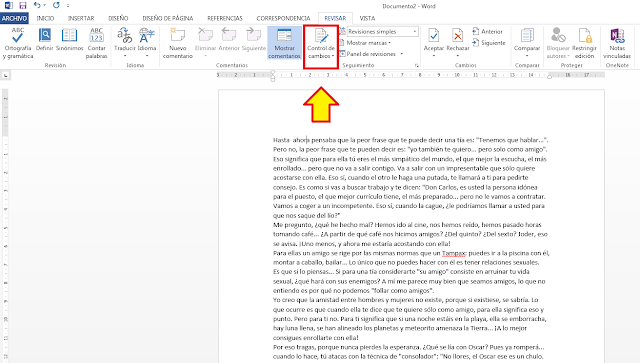
Revisiones simples: Selecciona la manera de como deseas ver los cambios propuestos en el documento.
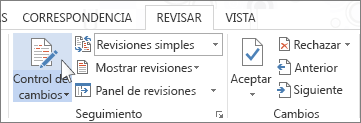
Mostrar Marcas: Elige que tipo de marcado desea mostrar el documento.

Panel de revisiones: Muestra las revisiones en otra ventana.

Cambios: Este contiene los siguientes botones:
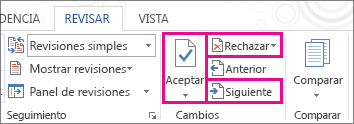
Aceptar: Aquí se obtiene acceso a otras opciones como aceptar los cambios en el documento.
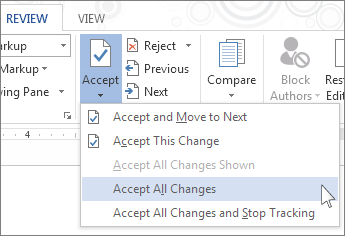
Rechazar: Aquí se obtiene acceso a otras opciones como rechazar los cambios en el documento.

Anterior: Va a la marca de revisión anterior.

Siguiente: Va a la siguiente marca de revisión.

Comparar: Este tiene el siguiente elemento:

Compara: Este compara o combina diferentes versiones del documento.

Proteger: Este contiene los siguientes botones:
Bloquear autores: Impide que otros autores editen el texto seleccionado.
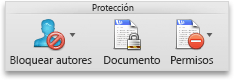
Restringir edición: Este botón se lo utiliza para que los demás usuarios no puedan editar nuestro documento.
VISITA
Este contiene los siguientes elementos:
Vistas: Este contiene los siguientes botones:

Modo de lectura: Este pone el documento en pantalla completa.

Diseño de impresión: Muestra el documento tal y como aparecerá en la pagina impresa.

Diseño Web: Muestra el documento como seria en una pagina web.

Esquema: Muestra el documento en un esquema.
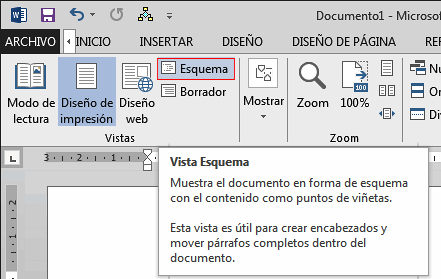
Borrador: Muestra el documento en un borrador para editar rápidamente.

Mostrar: Este tiene los siguientes elementos:
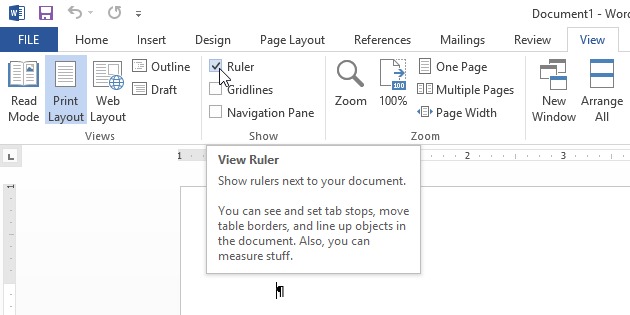
Regla: Muestra las reglas utilizadas para medir y alinear.
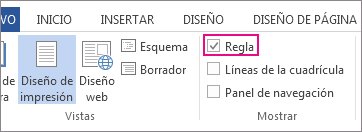
Lineas de las cuadriculas: Activa las lineas de cuadricula para alinear los objetos en el documento.

Panel de navegación: Este nos permite navegar por el documento.

Zoom: Este contiene los siguientes botones:

Zoom: Muestra el cuadro de dialogo zoom para especificar el nivel
del zoom.
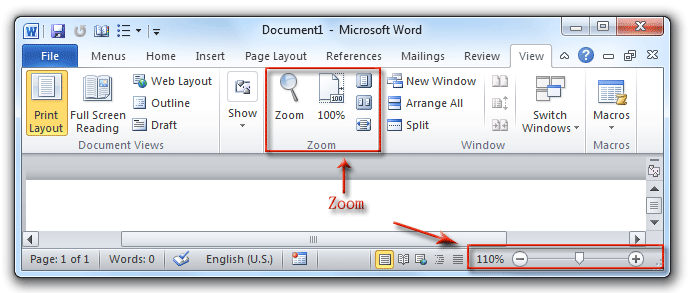
100%: Aplica el 100% del tamaño normal en el documento.

Una pagina: Acerca el documento para que se ajuste a toda la ventana.

Dos paginas: Acerca el documento para que dos paginas se ajusten a toda la ventana.

Ancho de pagina: Acerca el documento para que el ancho de la pagina coincida ancho de la ventana.
Ventana: Este contiene los siguientes elementos:

Nueva ventana: Abre una nueva ventana.

Organizar todo: Coloca todas las ventanas abiertas.

Dividir: Divide la ventana actual en dos partes.

Ver en paralelo: Muestra los dos documentos en paralelo para poder comparar el contenido.

Desplazamiento sincrónico: Sincroniza el desplazamiento de dos documentos juntos.

Restablecer la posición de las ventanas: Esta restablece la posición de las ventanas que se esta comparando.

Cambiar ventanas: Pasa a una ventana abierta actualmente diferente.

Macros: Este contiene el siguiente elemento:
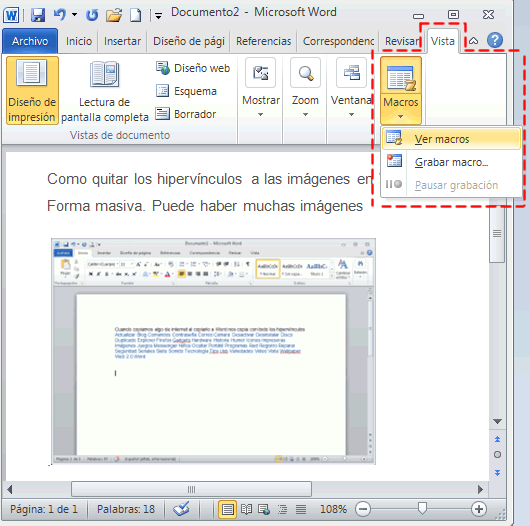
Macros: Aquí se graba un macro u obtener acceso a otras opciones de macro.
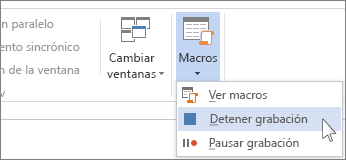
http://www.aulaclic.es
http://www.mailxmail.com
http://www.xatakawindows.com
http://1136100127.blogspot.com